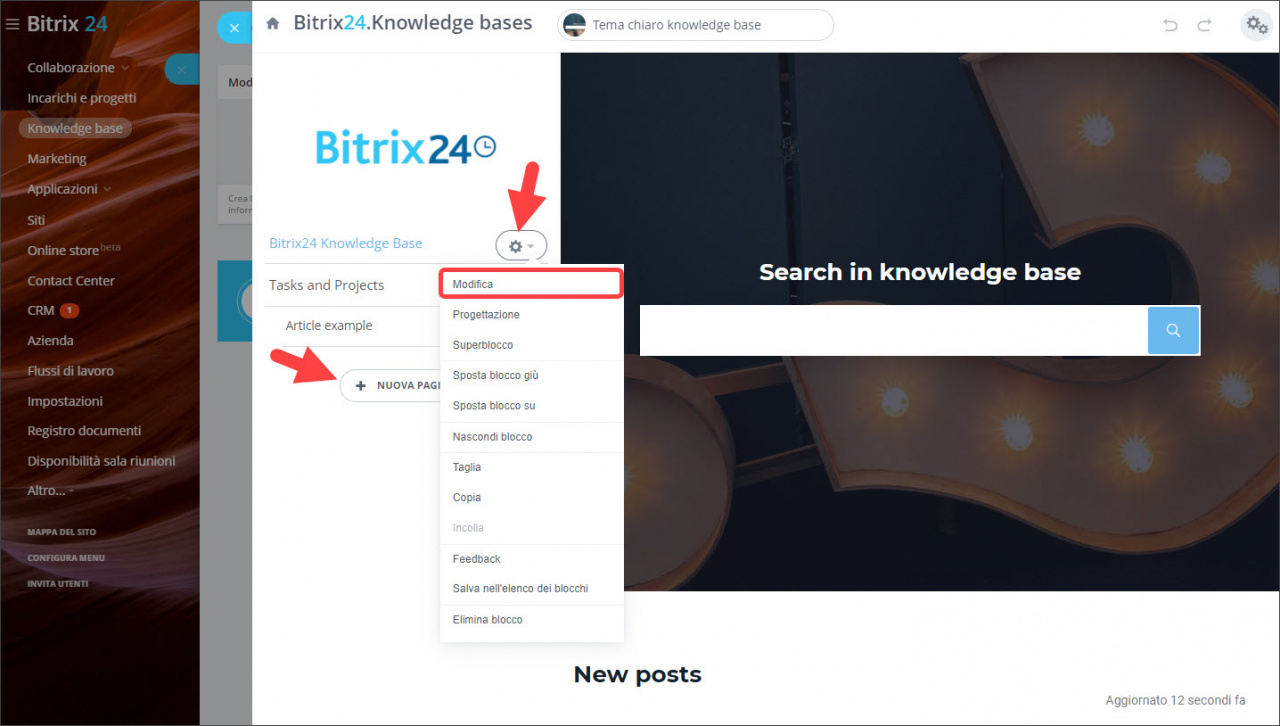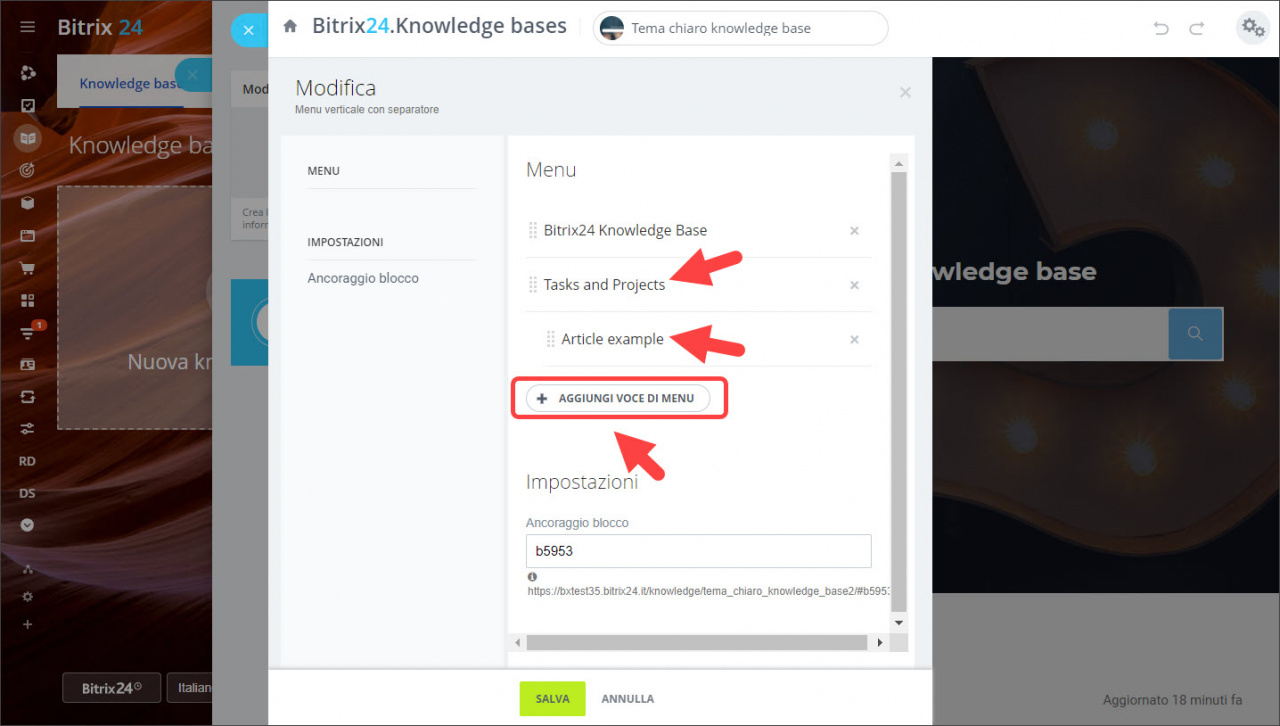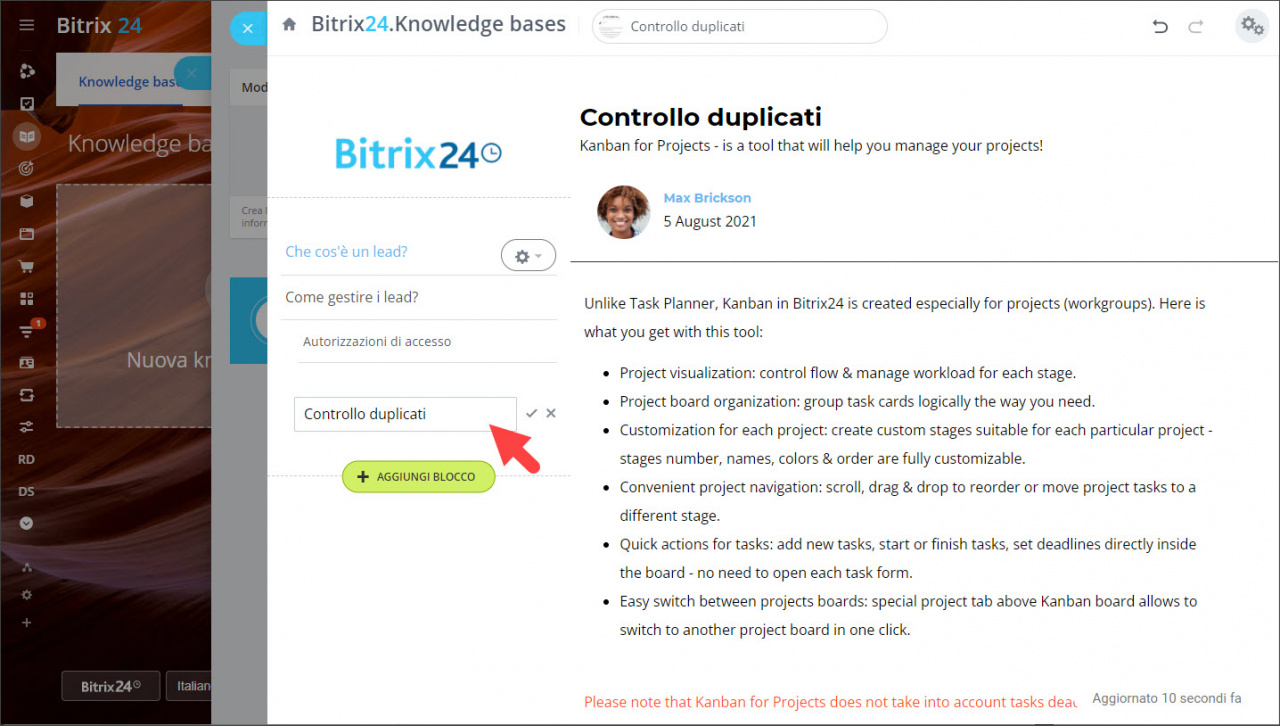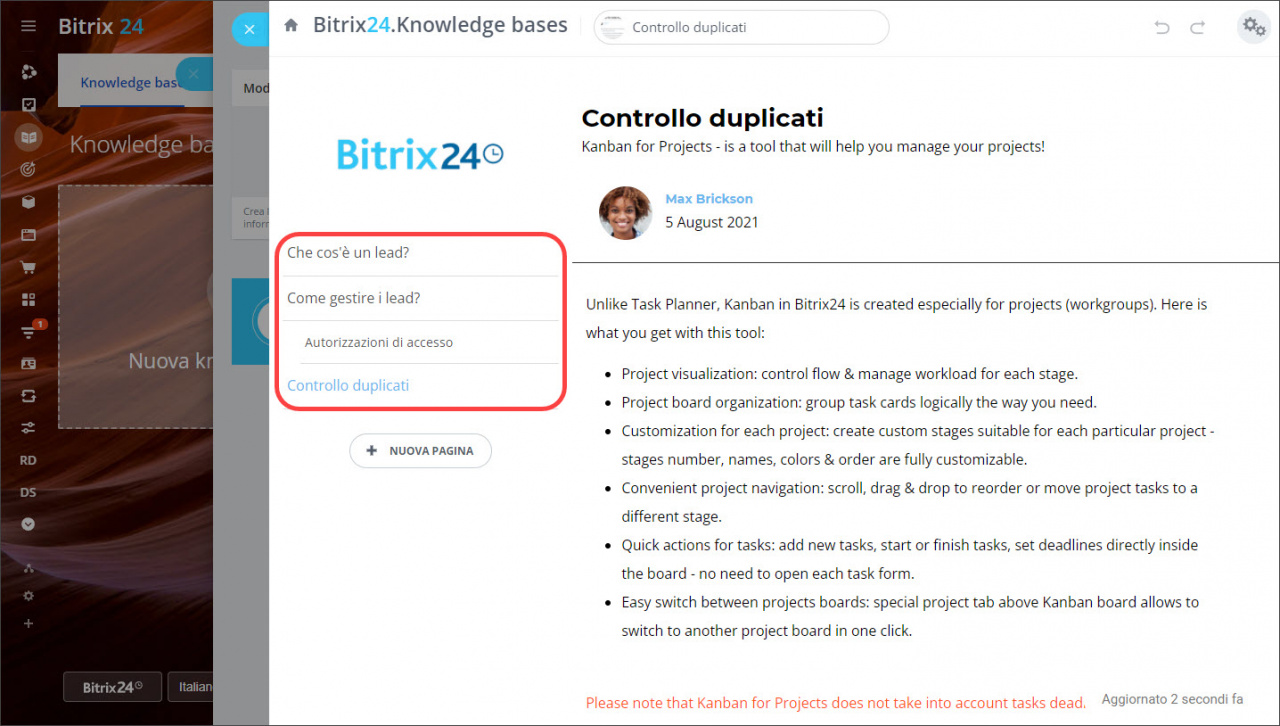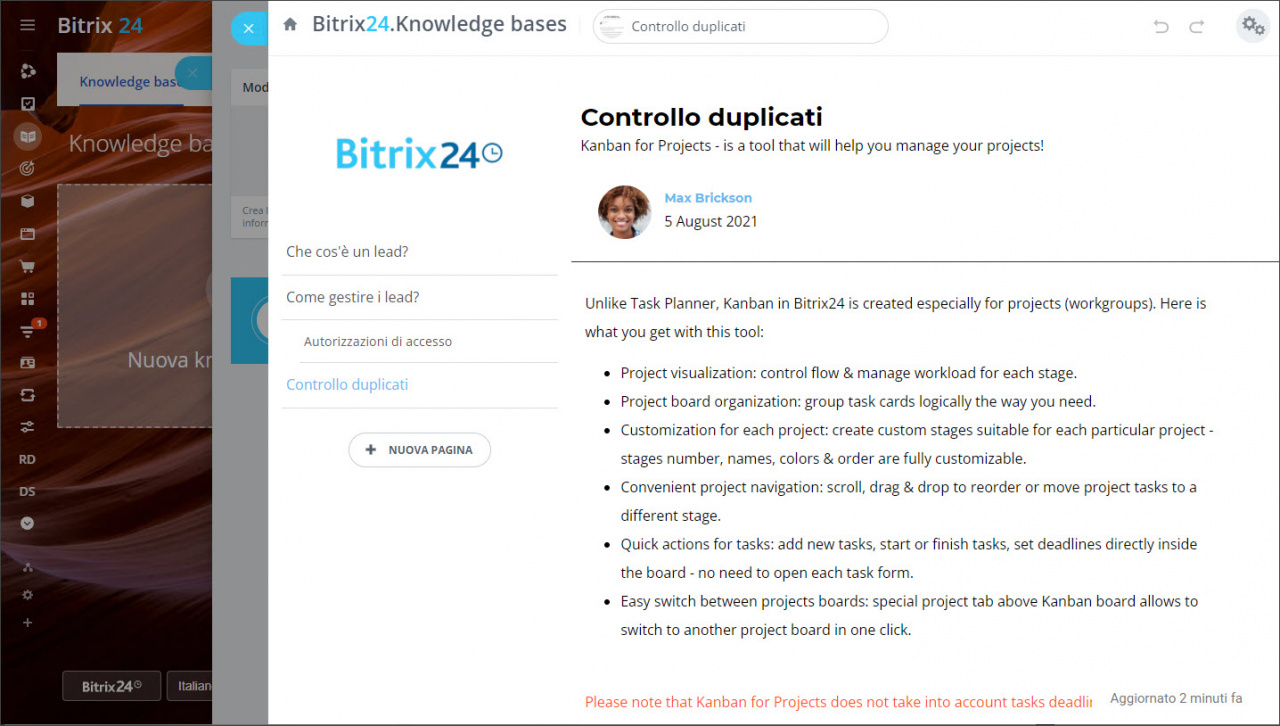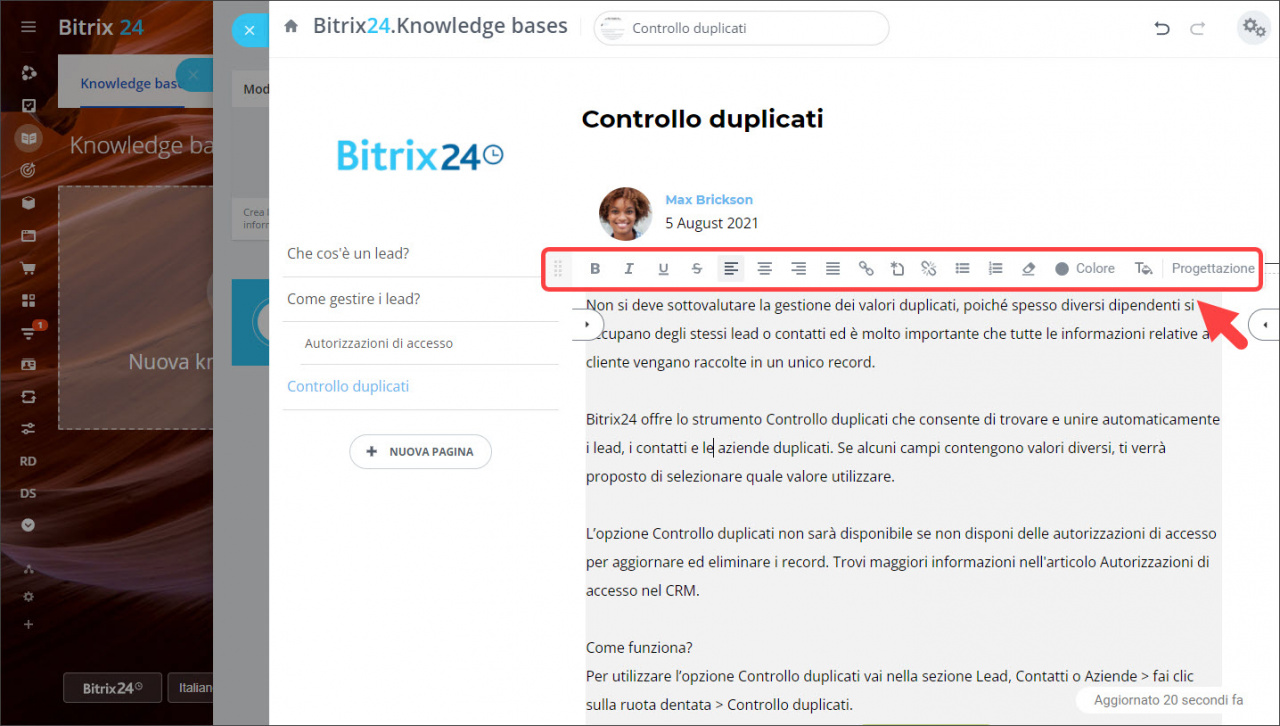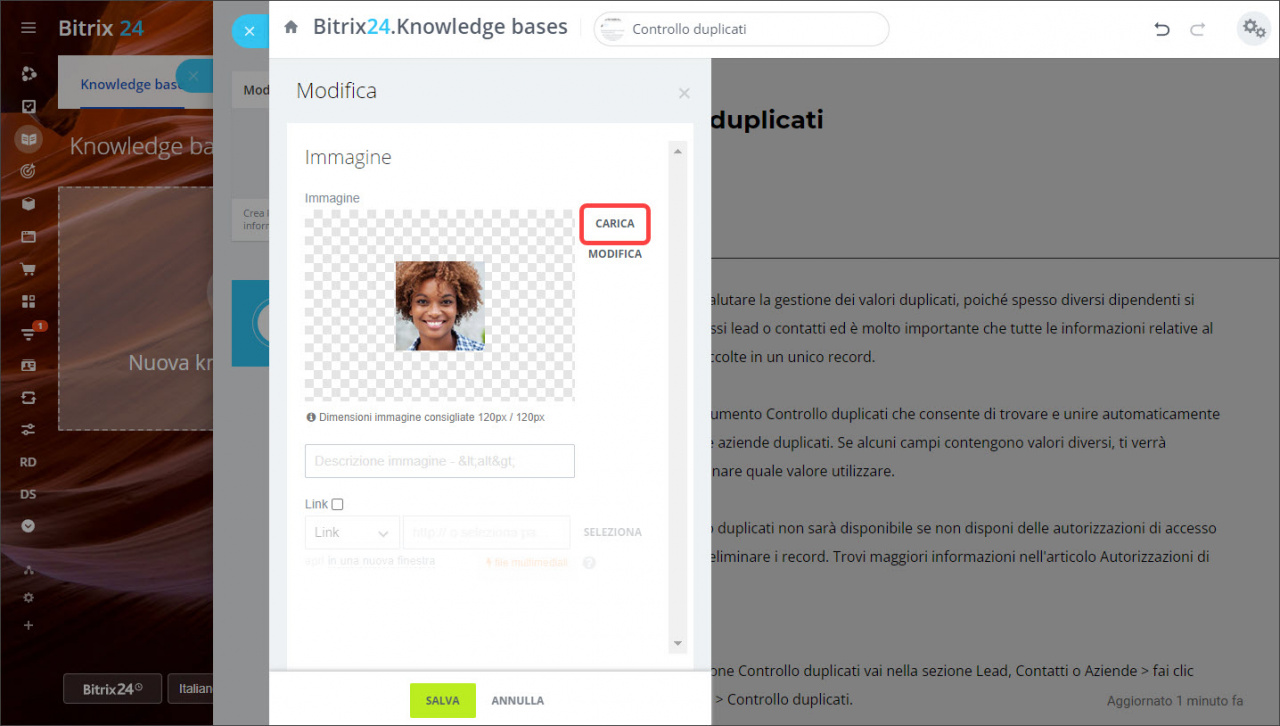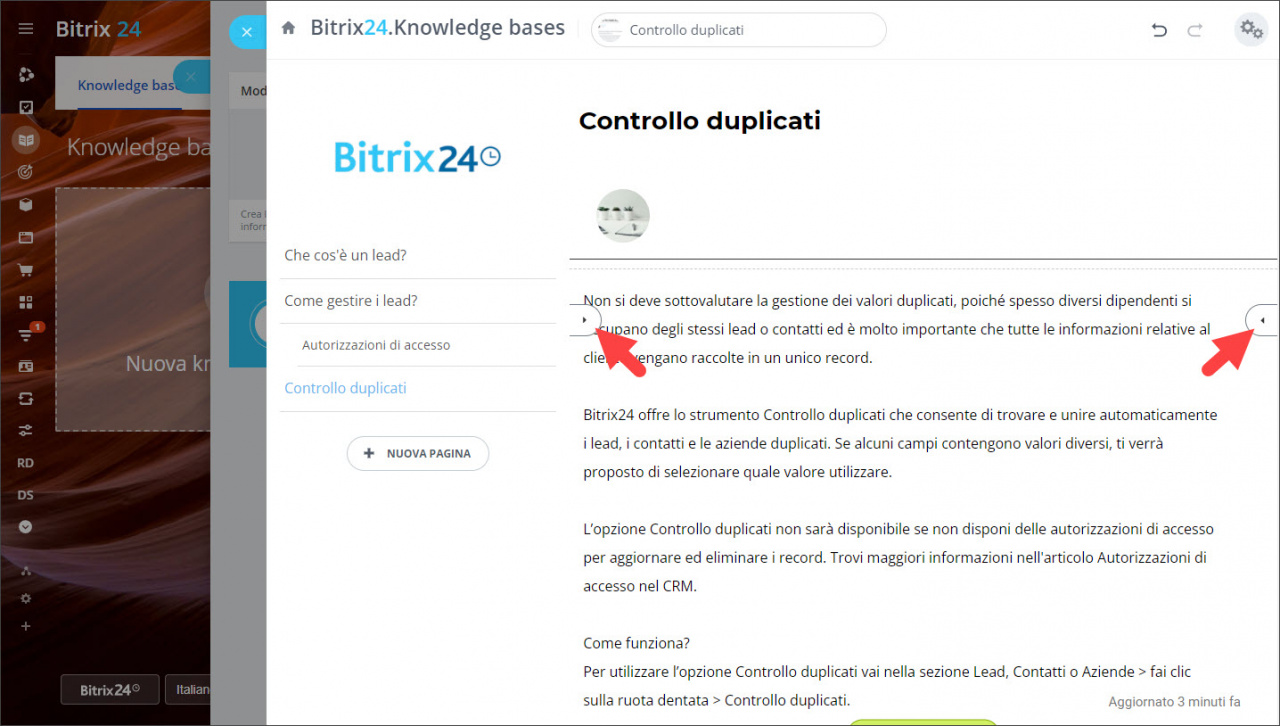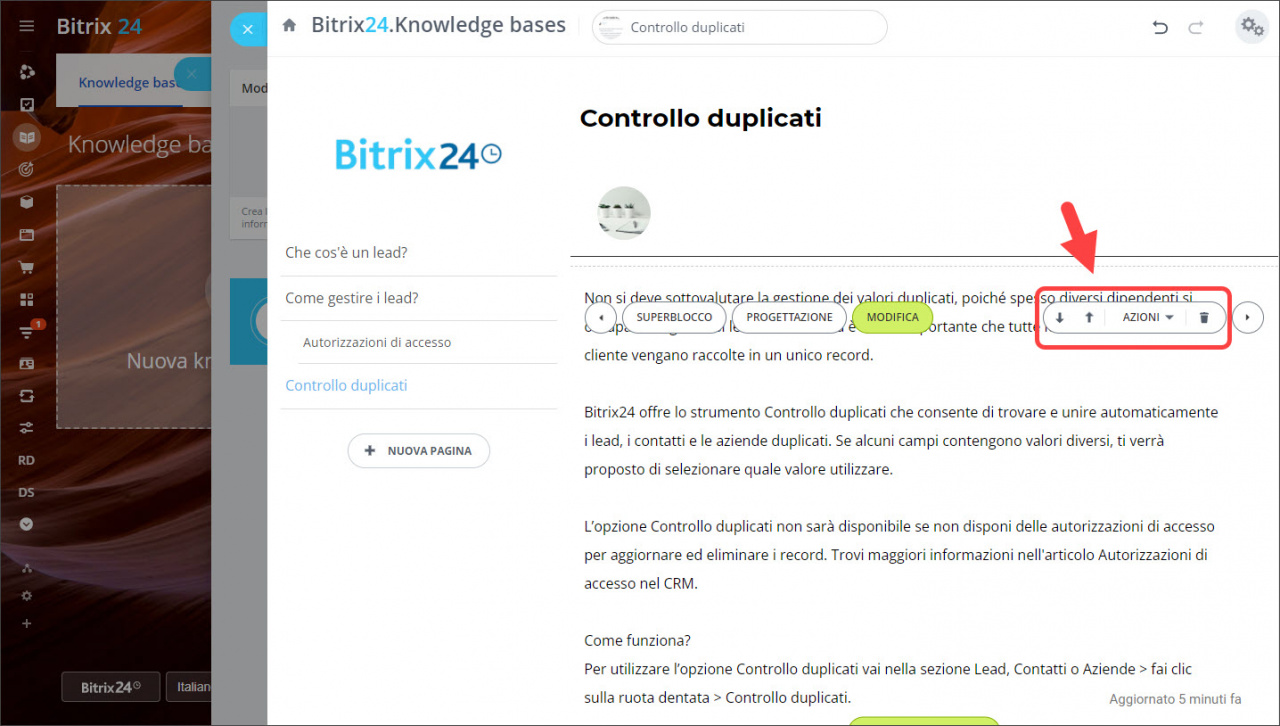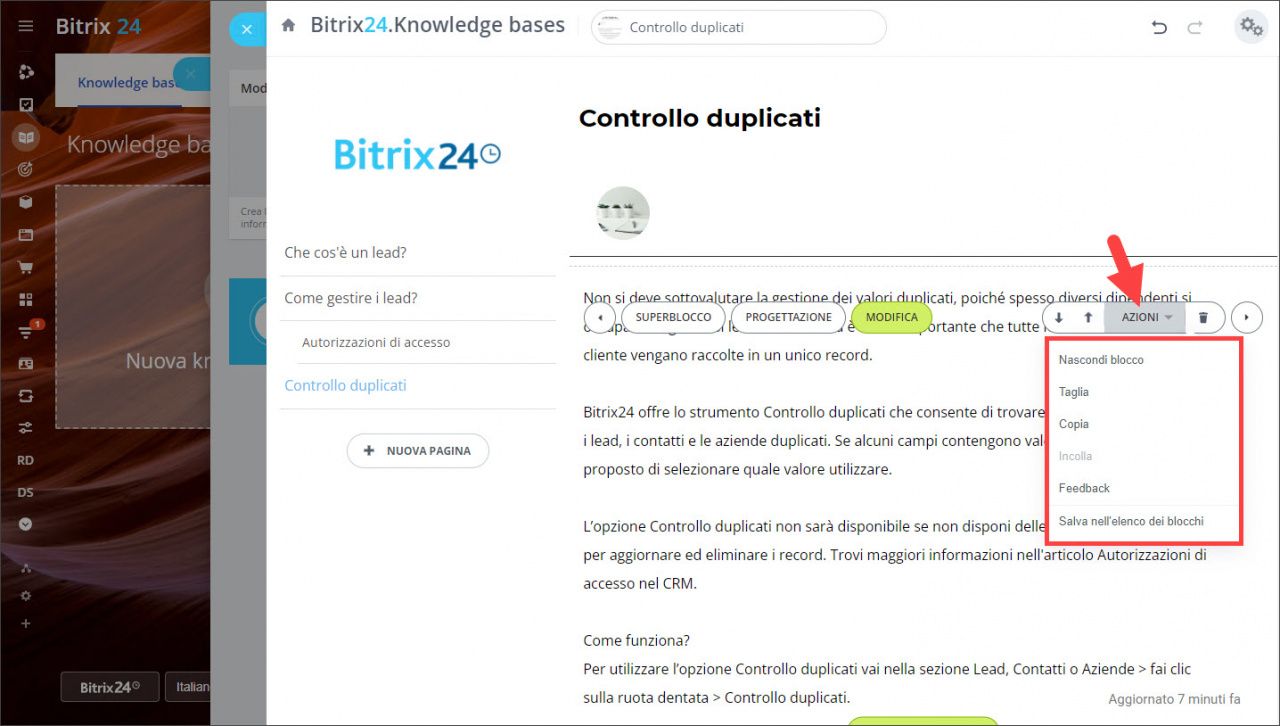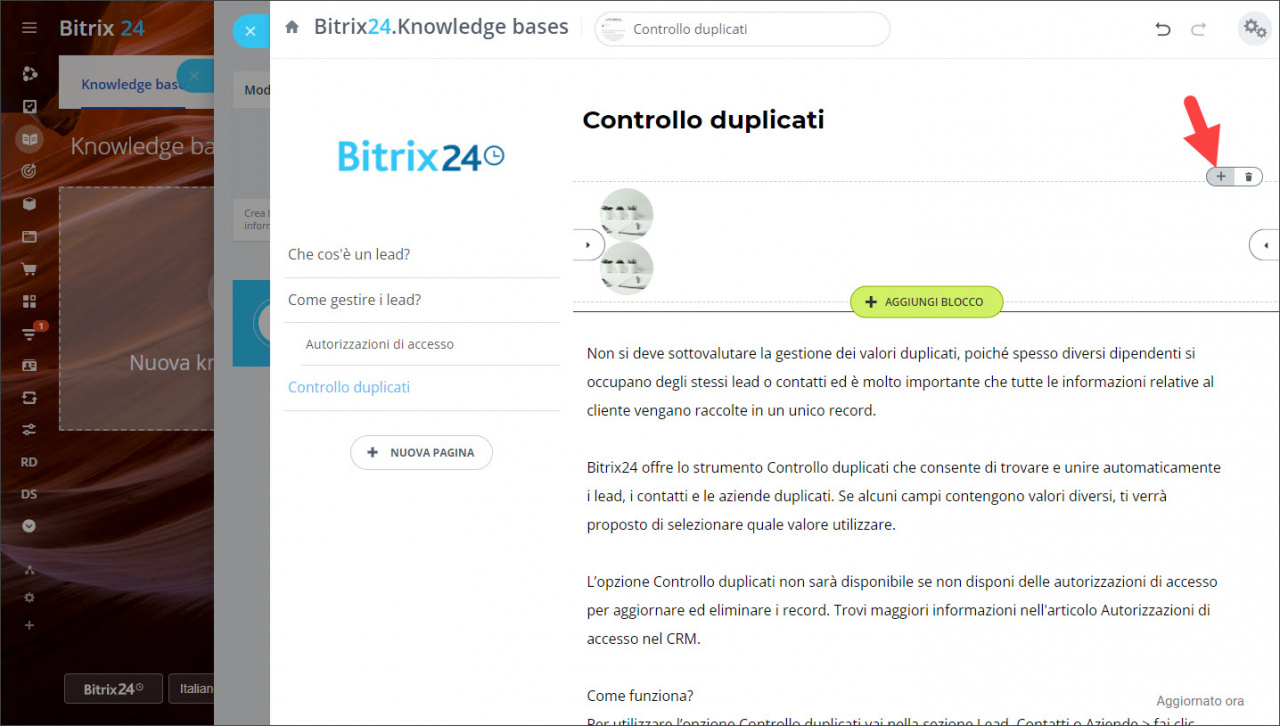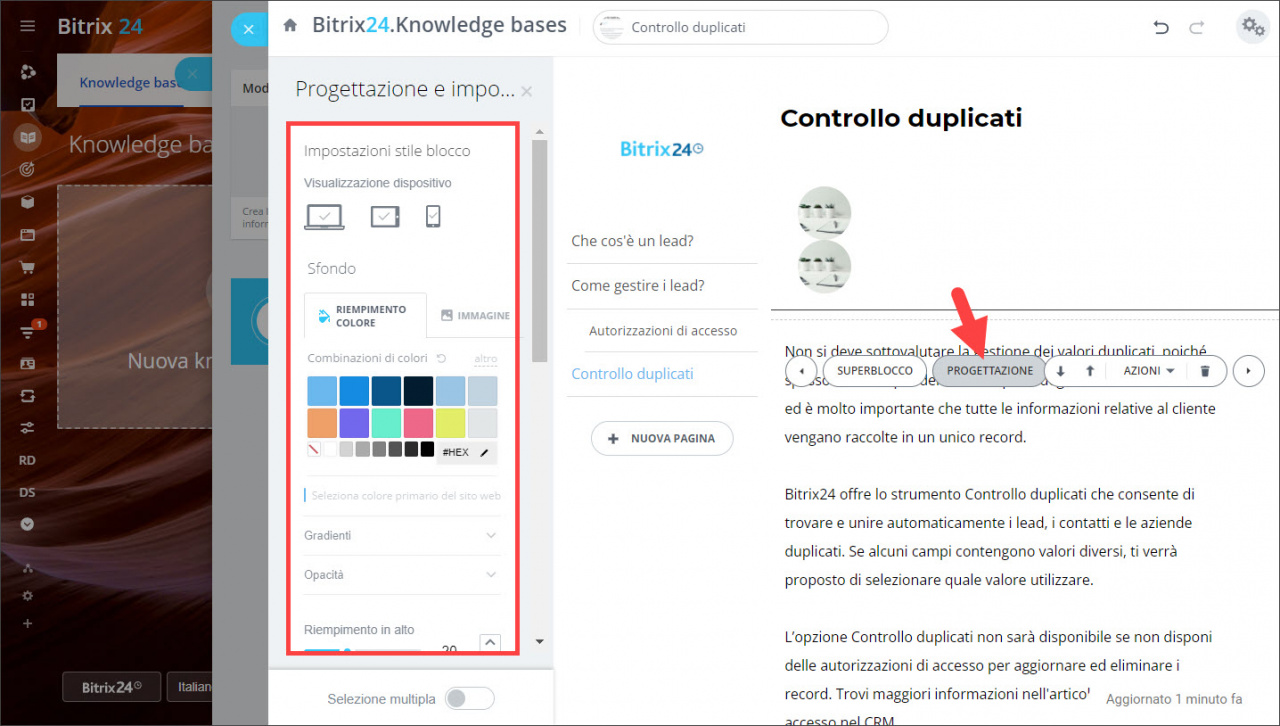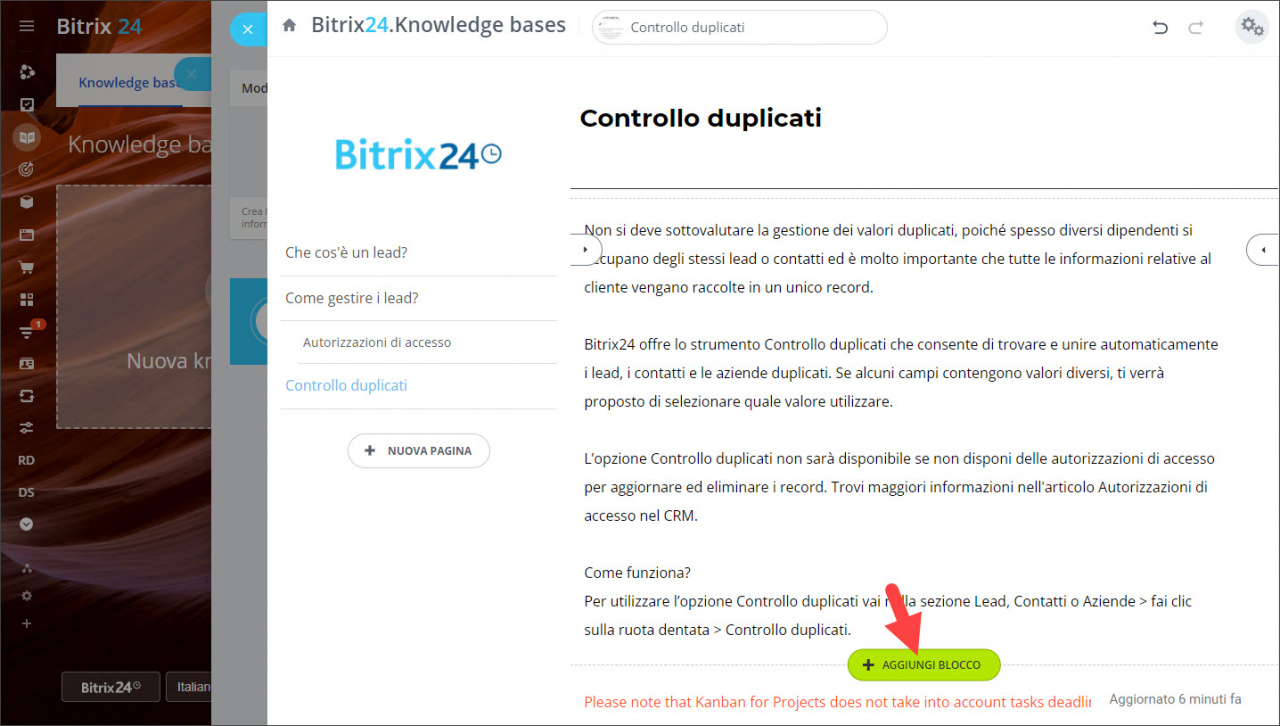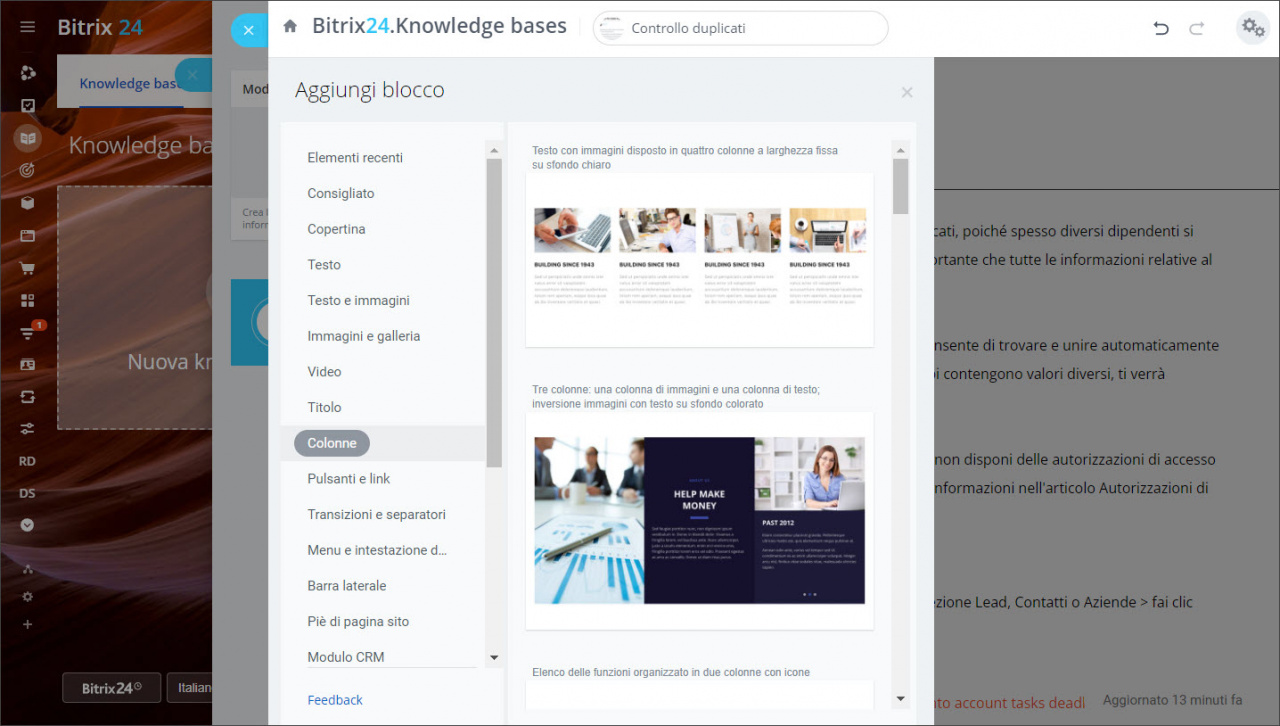Una knowledge base è composta dalle pagine collegate tra loro. Puoi aggiungere blocchi con testo e immagini a queste pagine. Tutte le pagine vengono visualizzate nel menu di navigazione della knowledge base.
Aggiungere pagine
Puoi creare una nuova pagina facendo clic su Nuova pagina o Modifica
Se fai clic su Modifica, seleziona Aggiungi voce di menu, per creare una nuova pagina. Puoi inoltre fare clic sui nomi di altri elementi per rinominare le pagine esistenti.
Se fai clic sul pulsante Nuova pagina, occorre indicare il nome della pagina e fare clic sul segno di spunta.
Le pagine create verranno aggiunte al menu di navigazione.
Modificare il testo
Le pagine sono composte da blocchi con testo e immagini.
Fai clic sul testo che vuoi modificare e sostituiscilo con un altro testo. È possibile utilizzare la barra degli strumenti per formattarlo.
Modificare immagini
Fai clic sull’immagine che vuoi modificare > Carica.
Come modificare i blocchi
Tutti i blocchi prevedono un pannello delle azioni. Fai clic su una delle frecce a destra o a sinistra per aprirlo.
Fai clic sulle frecce per spostare i blocchi in alto o in basso oppure fai clic sull'icona del Cestino per eliminare il blocco.
Fai clic sul pulsante Azioni per espandere il menu delle azioni.
Se occorre aggiungere più elementi identici, puoi fare clic sul pulsante + per aggiungere esattamente lo stesso elemento.
Progettazione
Fai clic sul pulsante Progettazione per configurare la visualizzazione della knowledge base su diversi dispositivi, modificare il colore di sfondo, configurare riempimenti e margini, aggiungere animazione.
Aggiungere un nuovo blocco
Per aggiungere un nuovo blocco, fai clic sul pulsante Aggiungi blocco.
Seleziona il tipo di blocco che vuoi aggiungere dal menu a sinistra.